win7進階系統設定無法開啟怎麼辦? win7打不開進階系統設定解決方法
- 王林轉載
- 2024-02-10 11:30:261374瀏覽
php小編百草為你介紹解決win7進階系統設定無法開啟問題的方法。在使用win7系統時,有時我們可能會遇到無法開啟進階系統設定的情況,這對我們的使用造成了不便。但別擔心,這個問題其實有解決的方法。以下小編將為大家詳細介紹win7打不開高階系統設定的解決方法,讓我們一起來看看吧!
win7打不開高級系統設定解決方法
1、按Win R開啟I運行窗口,輸入gpedit。按一下“確定”。
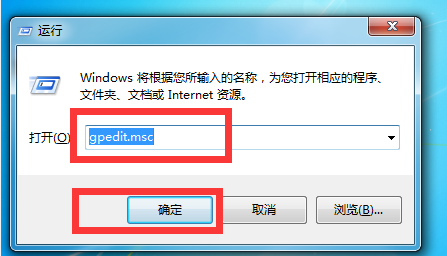
2、 在彈出的視窗中,按一下使用者配置-管理模板,在右側按一下「控制面板」。
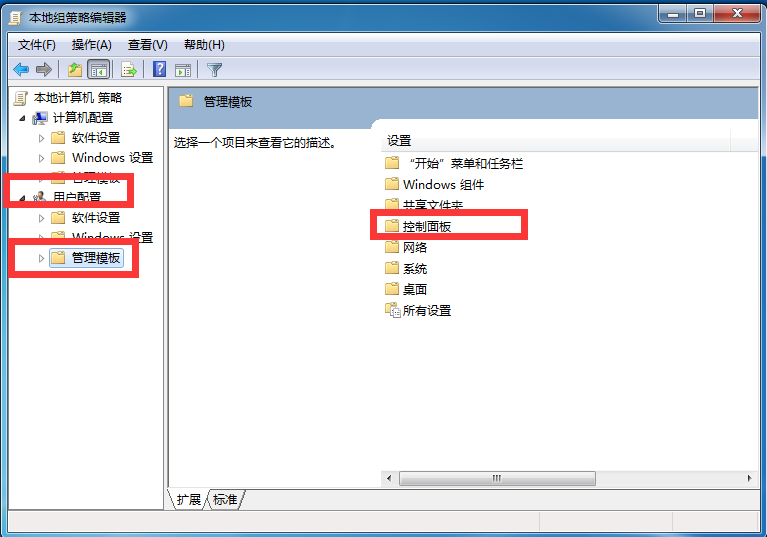
3、在控制台中找到禁止存取控制面板並右鍵點擊編輯。
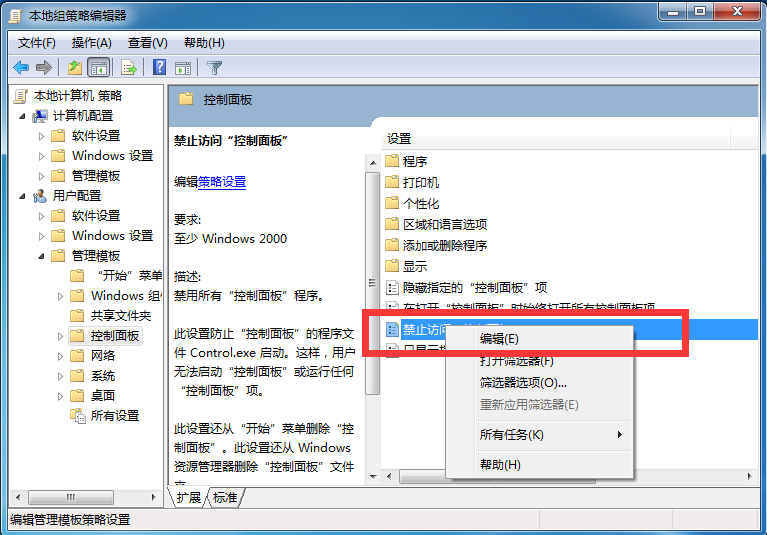
4、在左上角選擇已停用選項,按一下“套用”,然後按一下“確定”。
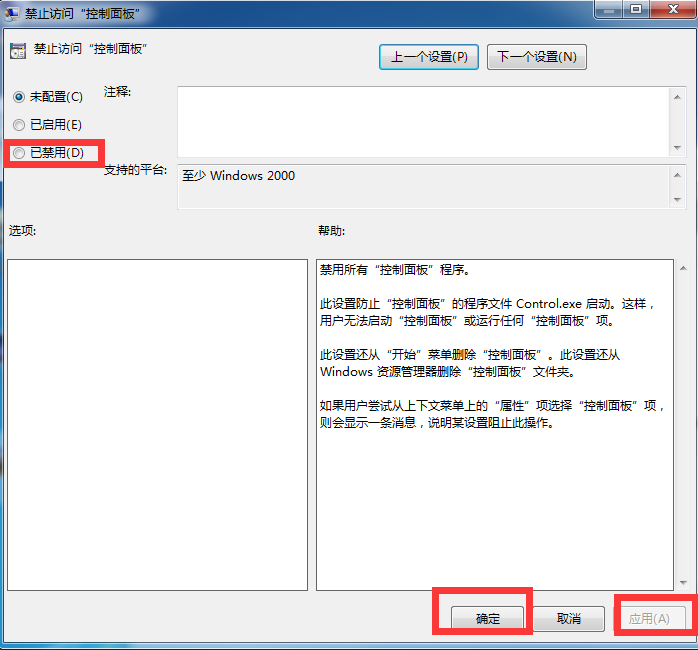
以上是win7進階系統設定無法開啟怎麼辦? win7打不開進階系統設定解決方法的詳細內容。更多資訊請關注PHP中文網其他相關文章!
陳述:
本文轉載於:xpwin7.com。如有侵權,請聯絡admin@php.cn刪除

